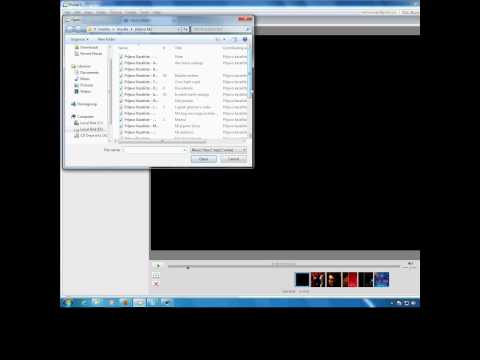
Садржај
- фазе
- 1. метод Уметните слике у ПоверПоинт и Ворд
- 2. метод Уметните слике у ВордПресс
- 3. метод Уметните слике у веб страницу
Фотографије и друге графичке слике чине веб странице и исписане документе привлачне уз минимални напор. Уметање слика у ваше слике је лако и брзо, мада поступак увелике варира у зависности од програма који користите. Фотографије и друге графичке слике можете да уметнете у ВордПресс, ПоверПоинт, Ворд и на Интернет странице. Научите како данас интегрирати слике!
фазе
1. метод Уметните слике у ПоверПоинт и Ворд
-

Изаберите врсту слике коју желите да убаците.- Можете да додате или убаците графикон, графикон или табелу. Такође можете да направите дијаграм или облик.
-
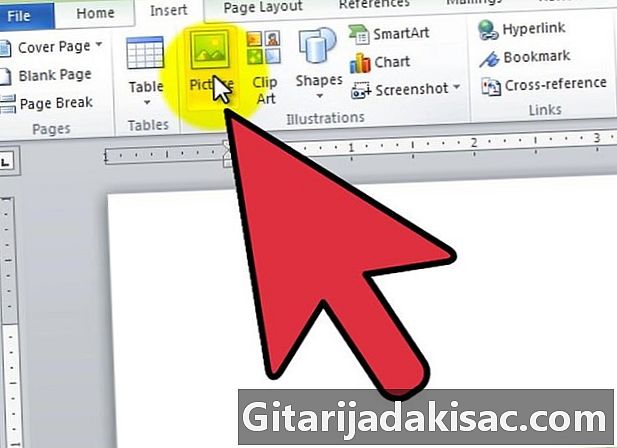
Кликните на картицу уметање, а затим икону типа слике.- Када кликнете на опцију слика, прозор Уметните слику отвориће се. Поставите курсор у документ тамо где желите да се слика појави. Идите у фасциклу која садржи слику, одаберите је, а затим кликните на уметак.
- opcija клипарт отвориће колону за избор исјечака. Можете потражити одређену слику или истражити каталог. Кликните на ваш графикон и изаберите га, а затим ће бити приказан у документу.
- Кликом на опцију СмартАрт отвориће се прозор у којем можете одабрати своју СмартАрт слику и уметнути је у свој документ. Такође можете да прилагодите слику након што је додате у документ.
2. метод Уметните слике у ВордПресс
-
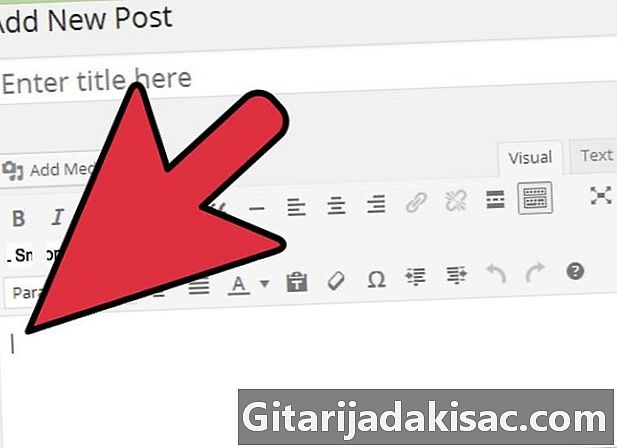
Изаберите где ћете уметнути слику. Поставите курсор у скицу своје странице или блога на који желите да уметнете слику. -
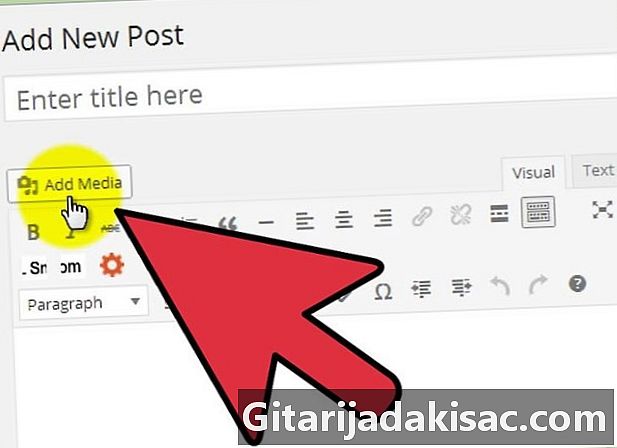
Увези слику. Да бисте то учинили, кликните на Додајте медијум на врху подручја уноса.- Можете да увезете слике са рачунара или постојеће везе. Такође можете да одаберете да уметнете слику коју сте већ сачували у својој библиотеци медија.
-
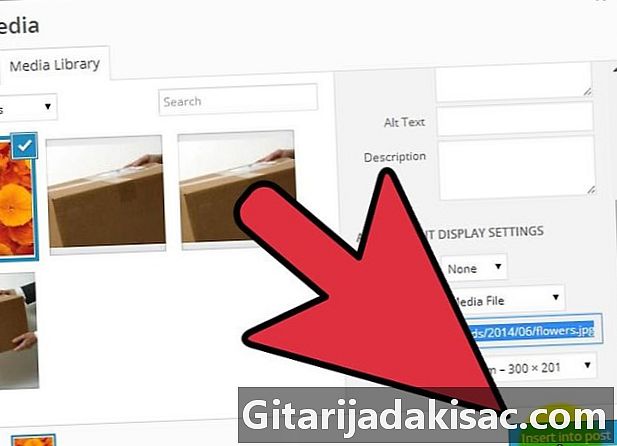
Изаберите десну картицу за увоз слике.- Ако увозите са рачунара, изаберите слику и кликните у реду. Ако желите, додајте слику, опис, алтернативни е и наслов слици, а затим кликните на Уметни у чланак. Такође можете да поставите величину и поравнање слике у овом прозору или касније извршите та подешавања.
- Ако желите да уметнете слику путем УРЛ везе, пронађите је на веб страници где се налази, кликните је десним тастером миша и изаберите Копирајте адресу слике. Затим везу залепите у поље на дну Линк до у ВордПресс-у. Ако повезујете слику других, будите сигурни да питате дозволу од аутора.
3. метод Уметните слике у веб страницу
-

Отпремите слику коју желите да додате на веб страницу. Да бисте то учинили, користите ФТП клијент. -

Креирајте ознаку за слику. Да бисте то учинили, користите структуру <имг срц = УРЛ алт = е_алтернативе />.- акроним СЕО мора бити замењено именом и екстензијом слике коју увозите.
- израз е_алтернатиф треба заменити с е који ће се приказати у прегледачима који неће моћи да прикажу слику.
- На пример, ознака ваше слике ће изгледати овако <имг срц = имаге1.јп алт = имаге_оф_боат />.
-

Пошаљите ХТЛМ датотеку са ваше веб странице путем ФТП клијента. Затим идите на веб локацију да проверите да ли је приказана слика коју сте увели.